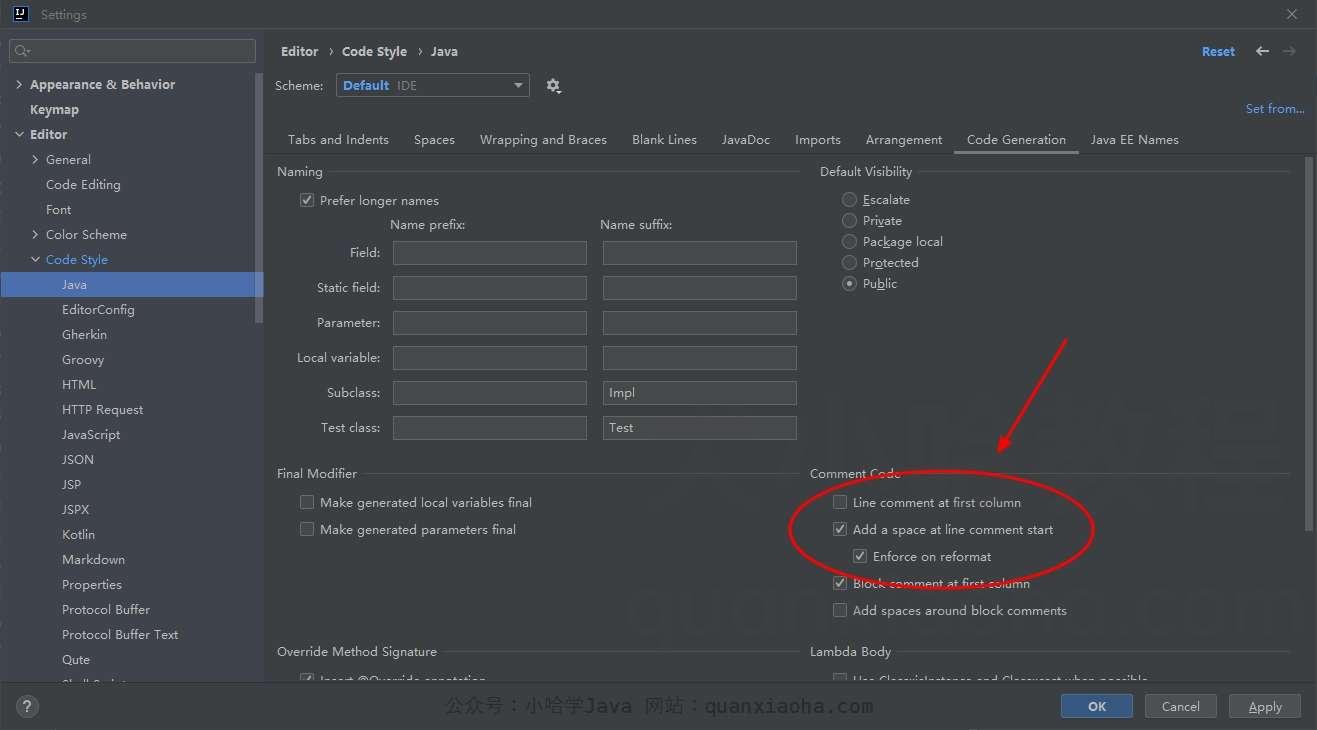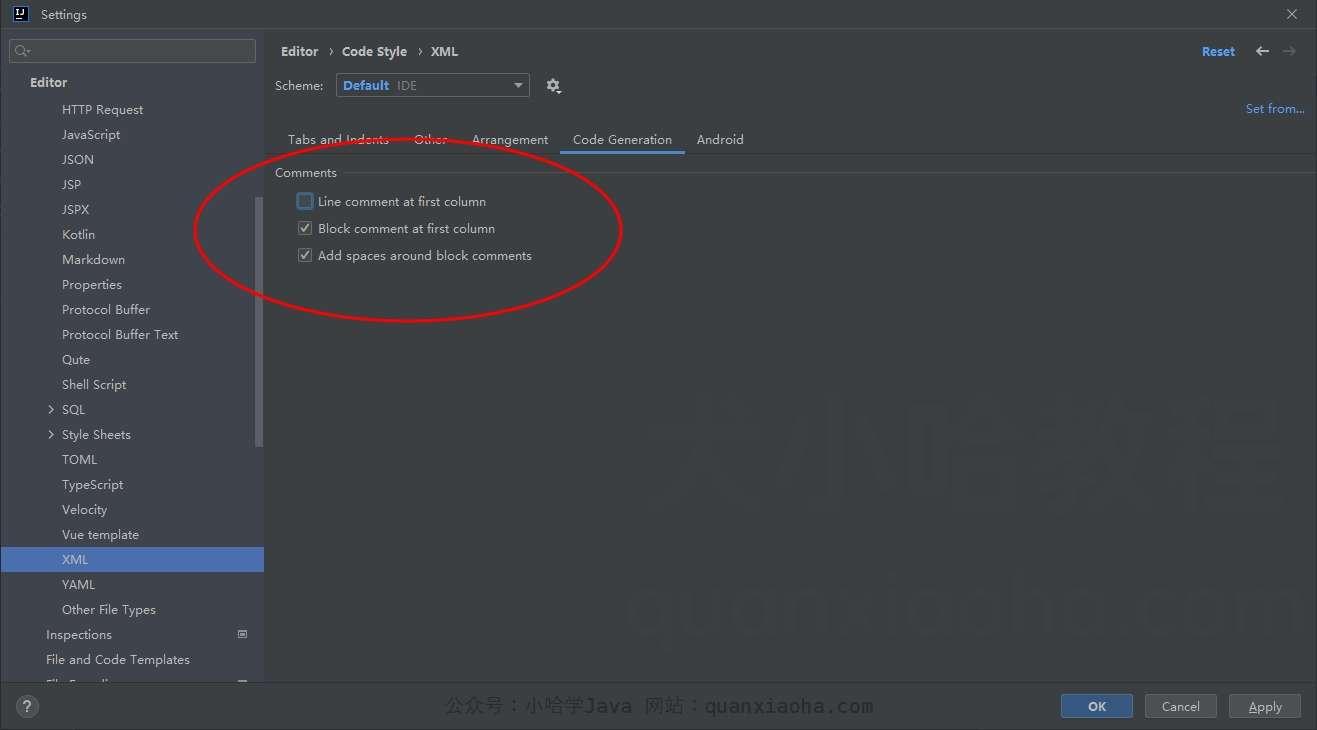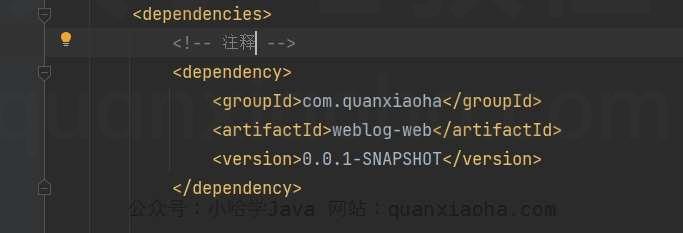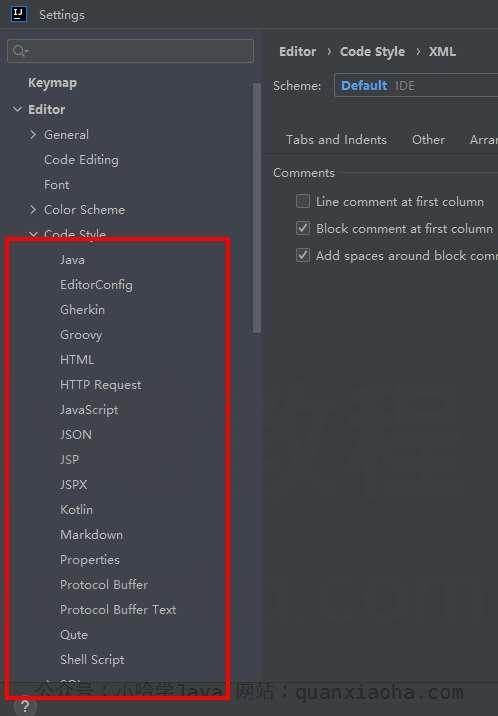IDEA 注释设置行首缩进(图文讲解)
一则或许对你有用的小广告
欢迎加入小哈的星球 ,你将获得:专属的项目实战(已更新的所有项目都能学习) / 1v1 提问 / Java 学习路线 / 学习打卡 / 每月赠书 / 社群讨论
- 新开坑项目:《Spring AI 项目实战(问答机器人、RAG 增强检索、联网搜索)》 正在持续爆肝中,基于
Spring AI + Spring Boot 3.x + JDK 21...,点击查看 ; - 《从零手撸:仿小红书(微服务架构)》 已完结,基于
Spring Cloud Alibaba + Spring Boot 3.x + JDK 17...,点击查看项目介绍 ; 演示链接: http://116.62.199.48:7070/ ; - 《从零手撸:前后端分离博客项目(全栈开发)》 2 期已完结,演示链接: http://116.62.199.48/
截止目前, 星球 内专栏累计输出 110w+ 字,讲解图 4421+ 张,还在持续爆肝中.. 后续还会上新更多项目,目标是将 Java 领域典型的项目都整一波,如秒杀系统, 在线商城, IM 即时通讯,权限管理,Spring Cloud Alibaba 微服务等等,已有 4000+ 小伙伴加入学习 ,欢迎点击围观
前言
大家好,我是小哈~
今天给大家分享一个 IDEA 中注释的小技巧,不知道大家发现没有,通过快捷键 ctrl + / 或 cmd + / 进行注释的代码不会进行行首缩进,效果图如下:

其实,Java 文件的这种注释美观度还凑合,没有洁癖的前提下我个人是能够接受的,如果是 xml 文件的注释,就有点难看了,比如你想在 pom.xml 文件中给某个依赖添加注释:
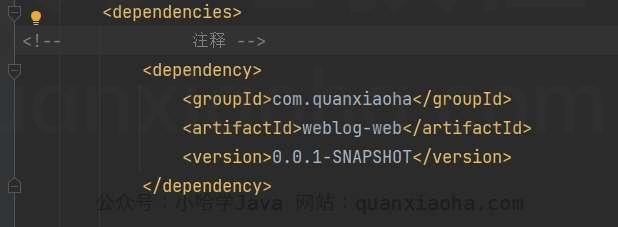
这种没有对齐就很难看,还得手动空格对齐,非常影响效率。
其实,在 IDEA 中是可以设置注释和代码块对齐的,接下来,小哈演示一下如何设置。
Java 文件注释设置
依次点击菜单 File -> Settings -> Editor -> Code Style -> Java -> Code Generation, 去除勾选的 Line comment at first column 并勾选 Add a space at line comment start, 然后点击 Apply 按钮应用设置 :
接下来,重新看看注释效果:
Xml 文件注释设置
依次点击菜单 File -> Settings -> Editor -> Code Style -> XML -> Code Generation, 勾选如下设置,,然后点击 Apply 按钮应用设置 :
:
重新注释效果如下:
其他文件格式
其他文件格式,如 HTML、YAML 等,也是同样的套路,选中对应的菜单进行设置就行:
结语
本文和大家分享了 IDEA 中注释缩进的小技巧,希望对小伙伴们有所帮助~